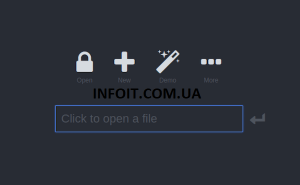Как установить KeeWeb Password Manager в Ubuntu 20.04 LTS
В этом руководстве мы покажем вам, как установить KeeWeb Password Manager в Ubuntu 20.04 LTS. Для тех из вас, кто не знал, KeeWeb — это менеджер паролей с открытым исходным кодом. Он может хранить пароли как в автономном, так и в онлайн-режиме и синхронизироваться с такими онлайн-хранилищами, как Owncloud , OneDrive, GoogleDrive и Dropbox. Он совместим с KeePass, а также доступен в виде веб-версии и настольных приложений.
В этой статье предполагается, что у вас есть хотя бы базовые знания Linux, вы знаете, как использовать оболочку, и, что наиболее важно, вы размещаете свой сайт на собственном VPS. Установка довольно проста и предполагает, что вы работаете с учетной записью root, в противном случае вам может потребоваться добавить ‘ sudo‘ к командам для получения привилегий root. Я покажу вам пошаговую установку KeeWeb Password Manager в Ubuntu 20.04 (Focal Fossa). Вы можете следовать тем же инструкциям для Ubuntu 18.04, 16.04 и любого другого дистрибутива на основе Debian, например Linux Mint.
Установите KeeWeb Password Manager на Ubuntu 20.04 LTS Focal Fossa
Шаг 1. Во-первых, убедитесь, что все ваши системные пакеты обновлены, выполнив следующие aptкоманды в терминале.
sudo apt update sudo apt upgrade sudo apt install apt-transport-https git ca-certificates curl software-properties-common gnupg2 unzip
Шаг 2. Установка Docker CE.
Теперь добавьте репозиторий Docker с помощью следующей команды:
curl -fsSL https://download.docker.com/linux/ubuntu/gpg | apt-key add - add-apt-repository "deb [arch=amd64] https://download.docker.com/linux/ubuntu focal stable"
Затем установите Docker CE с помощью следующей команды:
sudo apt install docker-ce
Шаг 3. Установка KeeWeb в Ubuntu 20.04.
Теперь скачиваем последнюю версию KeeWeb с помощью следующей команды:
git clone https://github.com/SvenC56/docker-keeweb.git cd docker-keeweb docker build -t svenc56/keeweb
Затем создайте контейнер для KeeWeb из загруженного образа и выставьте его на порт 80 с помощью следующей команды:
docker run -d -p 80:80 svenc56/keeweb
Шаг 4. Доступ к диспетчеру паролей KeeWeb в Ubuntu
Получите доступ к KeeWeb из браузера с помощью . Вы должны увидеть следующий экран:https://your-ip-address
Поздравляю! Вы успешно установили KeeWeb. Благодарим вас за использование этого руководства по установке KeeWeb Password Manager в вашей системе Ubuntu 20.04 LTS Focal Fossa. Для получения дополнительной помощи или полезной информации мы рекомендуем вам посетить официальный сайт KeeWeb .